G2UL切换到ubuntu系统
前言
感谢万象奥科提供的1G内存的开发板,感受到了巨大的诚意,接下来也会用心做好评测,学习和运用~
评估套件默认安装的是yocto linux,以下内容为系统烧录的过程,按照【用户手册】HD-G2UL-EVM评估板V2.0.pdf中系统烧录章节演示。
准备
- Type-c线
- teraterm-4.103.exe
- MobaXterm
- 05_出厂固件(文件夹 yocto linux 或ubuntu文件下的)
烧录ubuntu镜像
1000,只需要将1位置的拨码拨到on,其余不变
将Type-c线一端插G2UL开发板的type-c口,一端插电脑usb口
tera term连接开发板
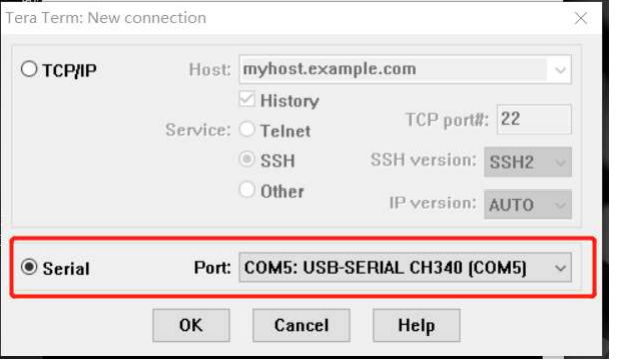
配置波特率
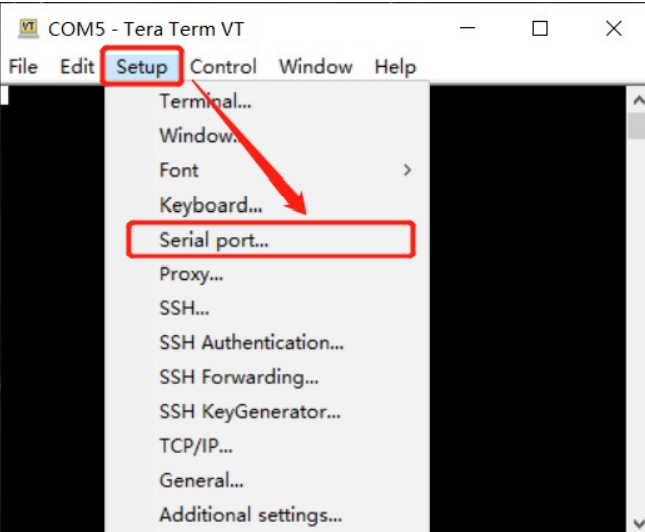
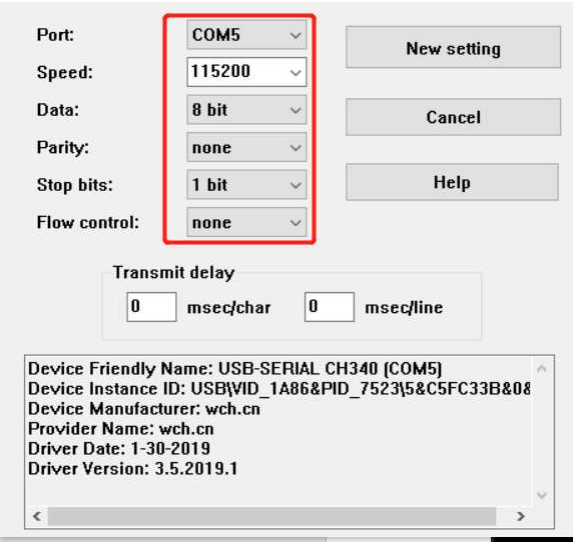
配置好后,会自动连接开发板
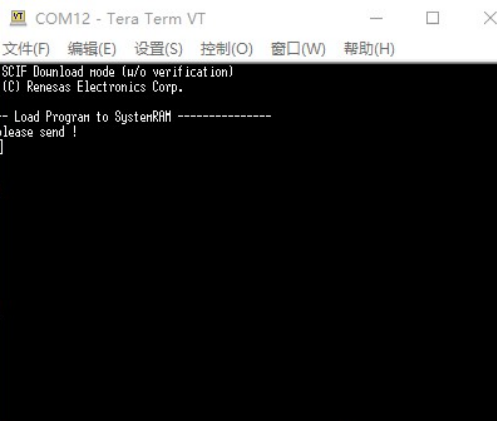
可能不会有这部分内容显示,因为串口可能已经打印过了。直接传文件,选择窗口左上角 文件 -> 发送文件,选择
G2UL\HD-G2UL-EVM V1.1光盘资料20221108\软件开发参考资料\02_ubuntu版本\05_出厂固件
中的Flash_Writer_SCIF_G2UL_IOT_DDR4_1GB_1PCS.mot发送,需要一小段时间。
发送完成后有如下提示
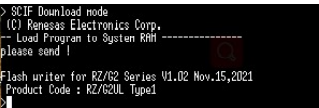
**输入 **EM_W
然后 , 依次输入 (每次输入结束按回车)
1
回车
1
回车
11E00
回车
然后点击文件 -> 发送文件 ,选择
bl2_bp-g2ul_iot.srec文件
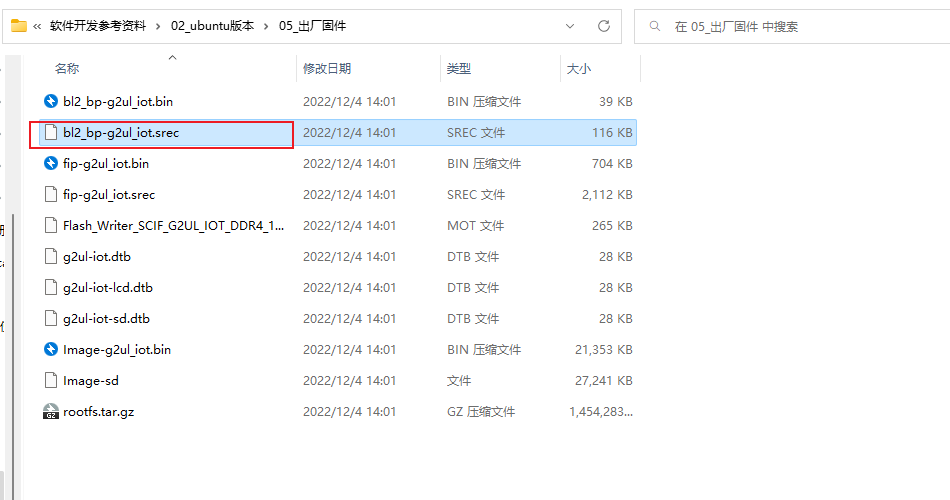
发送完成后,
**再次输入 **EM_W,回车
依次输入
1
回车
100
回车
00000
回车
**然后选择文件,发送文件 **fip-g2ul_iot.srec
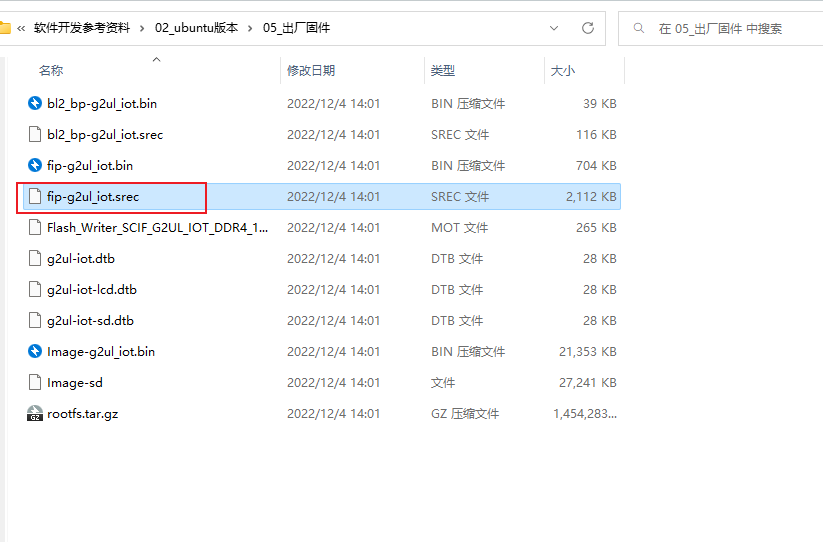
发送完成后
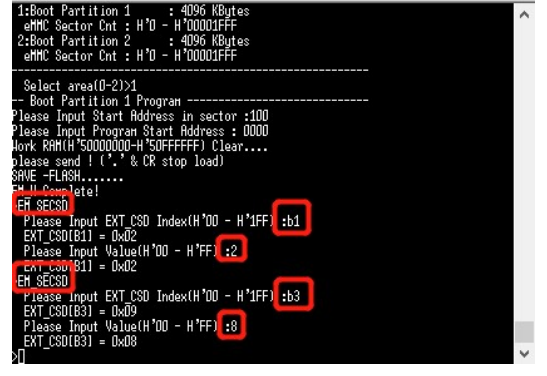
修改emmc的boot参数,直观一点,直接看图操作不会错,
**输入 **EM_SECSD,回车
根据响应,依次输入
b1 **
**2
**再次输入 **EM_SECSD
依次输入
b3
8
到这一步就搞定了开发板上的相关配置,剩下的就是将文件拷贝进FAT32格式化后的TF卡,
将以下红色标记的内容拷贝到TF卡中,
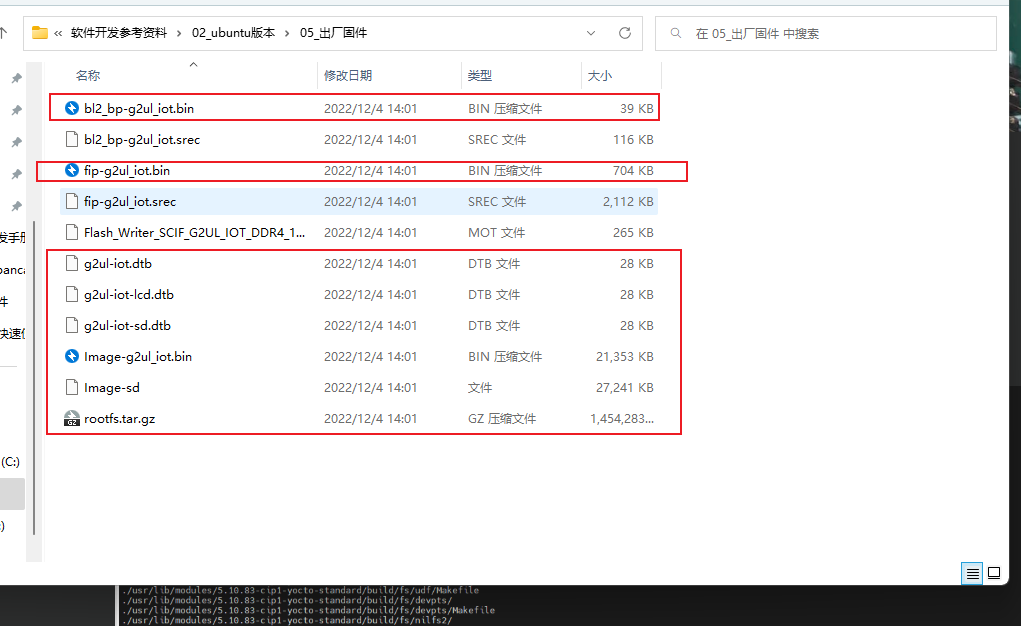
完成后,插到开发板上,将拨码复原成 0000,
给开发板上电~
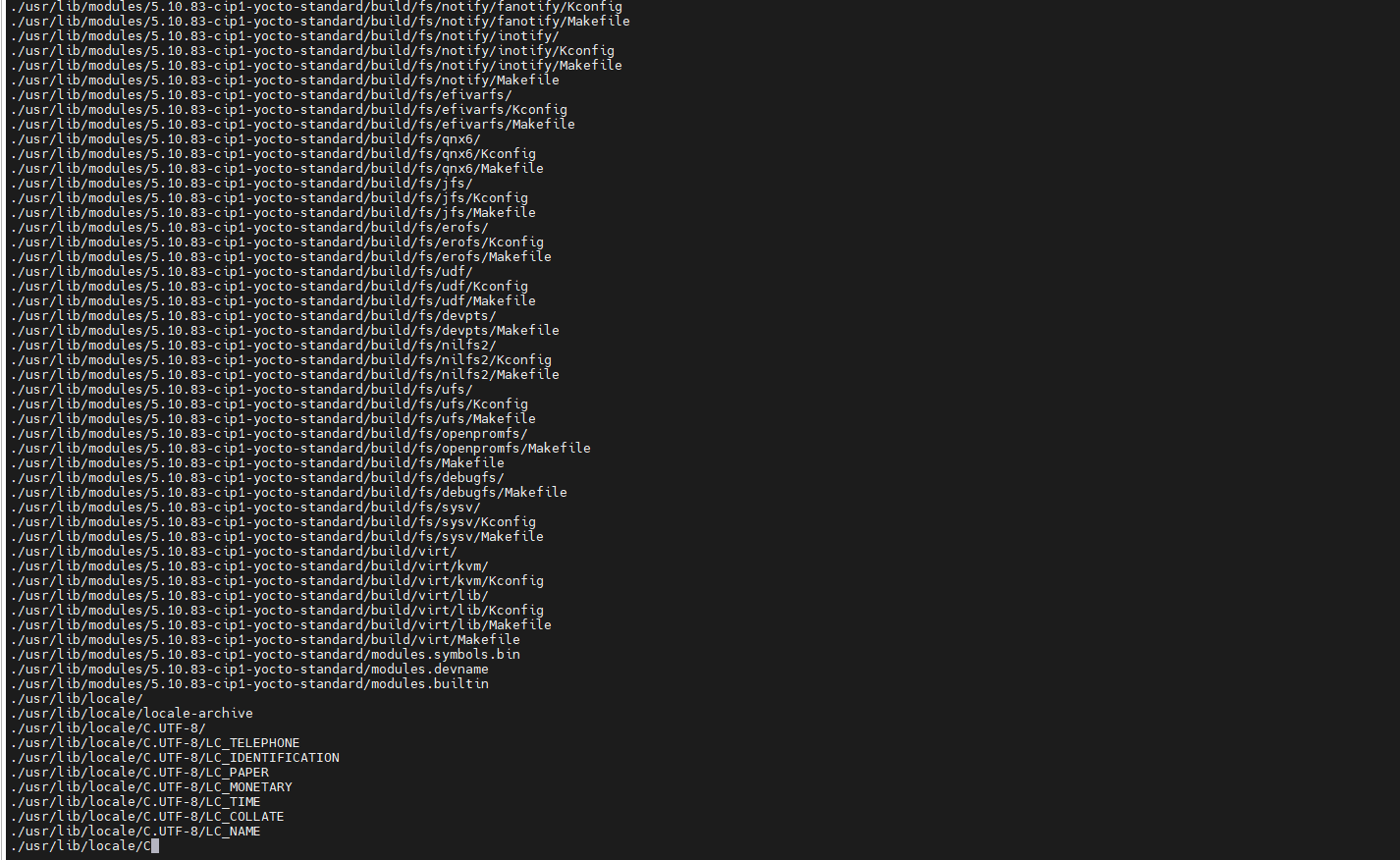
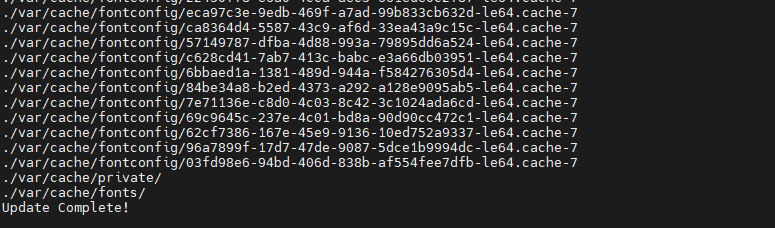
结束后蜂鸣声会一直响,表示更新完成,断电,拔掉TF卡即可,重新上电
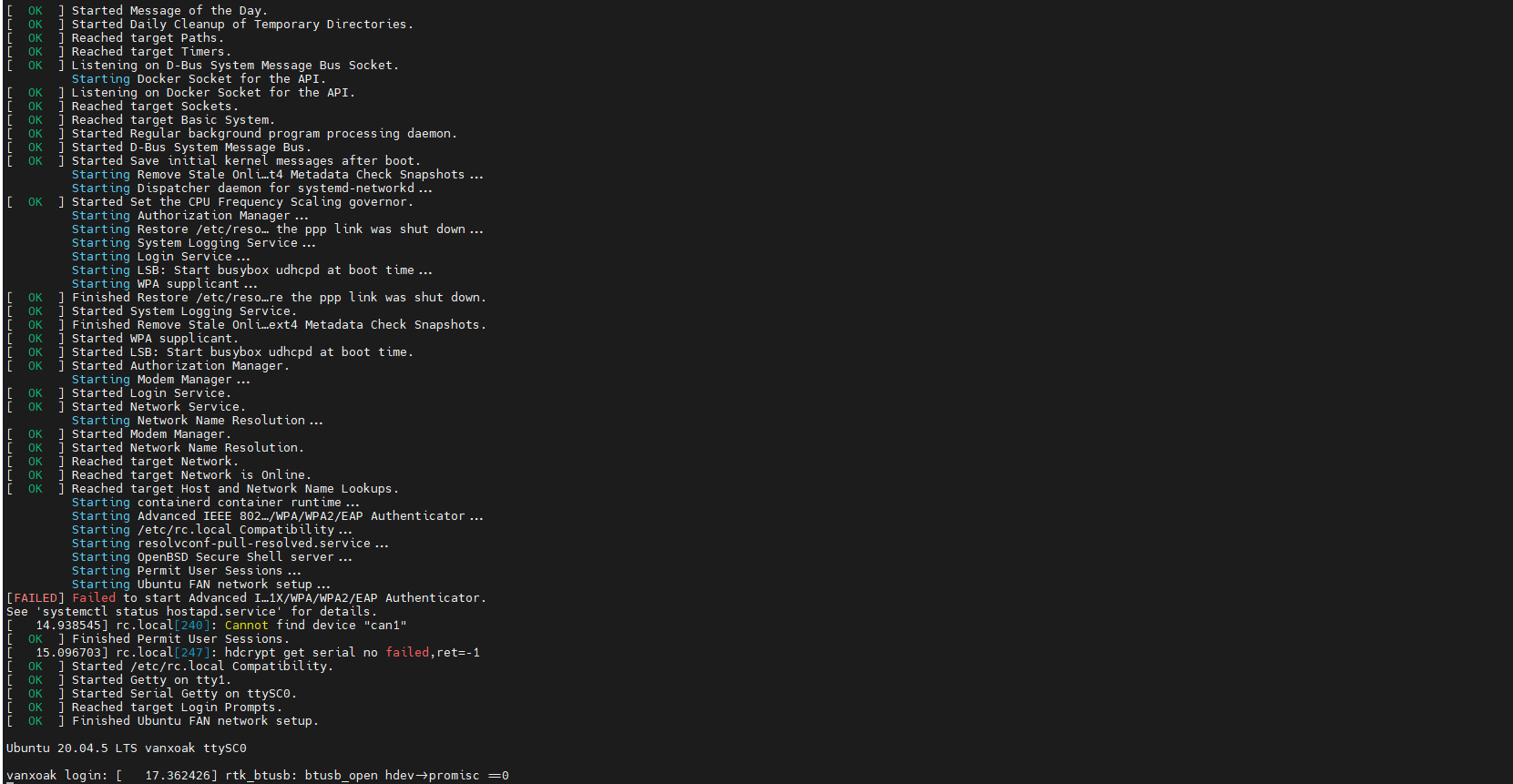
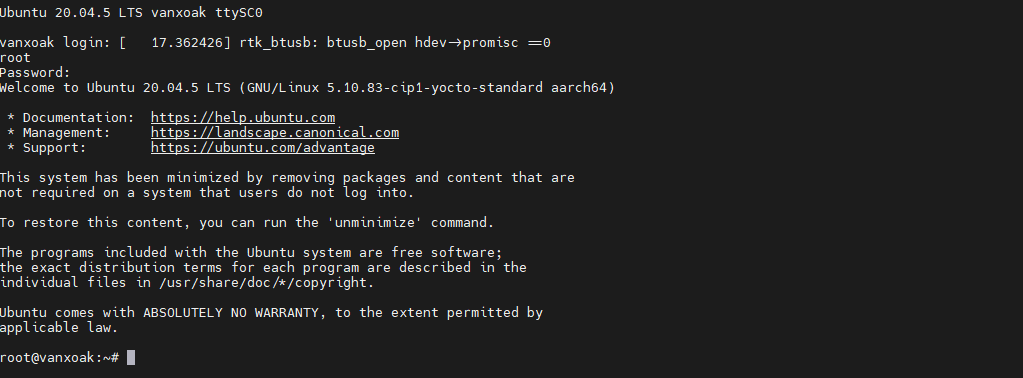
以root权限登录
username : root
pwd: root
系统镜像烧录成功
设置WiFi
使用上一节写的脚本
connwifi.sh
#!/bin/bash
ifconfig wlan0 up
sleep 1s
wpa_supplicant -i wlan0 -c /etc/wpa_supplicant.conf &
wpa_cli -i wlan0 scan_result
sleep 7s
echo "ssid $1 pwd $2"
wpa_passphrase $1 $2 > wpa_sup.conf
killall wpa_supplicant
wpa_supplicant -B -Dwext -iwlan0 -c ./wpa_sup.conf
sleep 6s
udhcpc -i wlan0
echo "conneted wifi, enjoy it.."
可执行权
chmod +x connwifi.sh
./connwifi.sh dudu 12345678
- dudu WiFi名称
- 12345678 WiFi密码
更换镜像源
**ubuntu 20.04 中科大源 **vim /etc/apt/sources.list
# 默认注释了源码仓库,如有需要可自行取消注释
deb https:
# deb-src https:
deb https:
# deb-src https:
deb https:
# deb-src https:
deb https:
# deb-src https:
# 预发布软件源,不建议启用
# deb https:
# deb-src https:
sudo apt update
好的,到这一步就报错了,全是arm包的错。不过,问题也不大。
支持docker!
使用docker安装miniconda
cd /etc/docker
编辑daemon.json,没有则创建
vim daemon.json
daemon.json
{
"registry-mirrors": [
"https://registry.docker-cn.com",
"https://mirror.ccs.tencentyun.com",
"http://docker.mirrors.ustc.edu.cn",
"http://hub-mirror.c.163.com"
]
}
重启docker服务
service docker restart
下载miniconda
docker pull continuumio/miniconda3
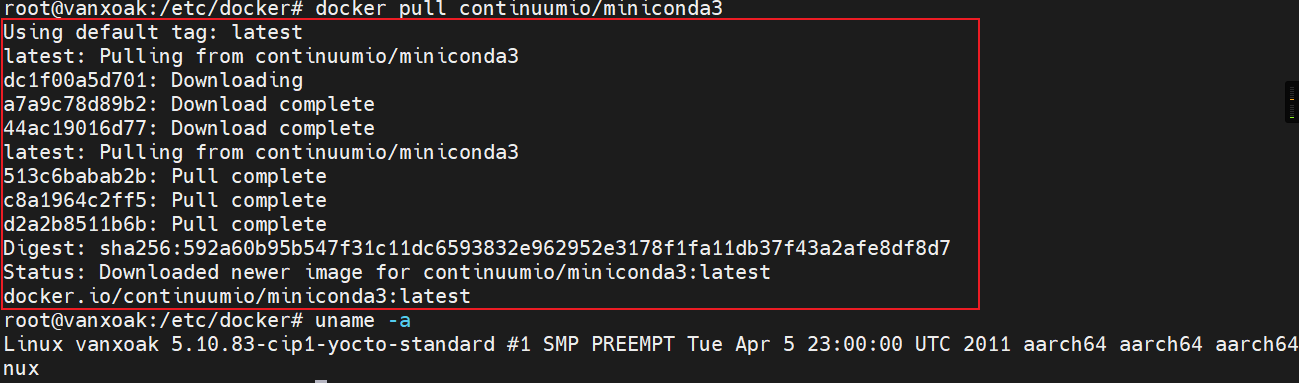
运行
docker run -i -t continuumio/miniconda3 /bin/bash
很奇怪,安装完miniconda之后,竟然apt update可以成功了,于是下载了一些常用的软件
安装net-tools
apt install net-tools
安装gcc编译器
apt update
apt install build-essential
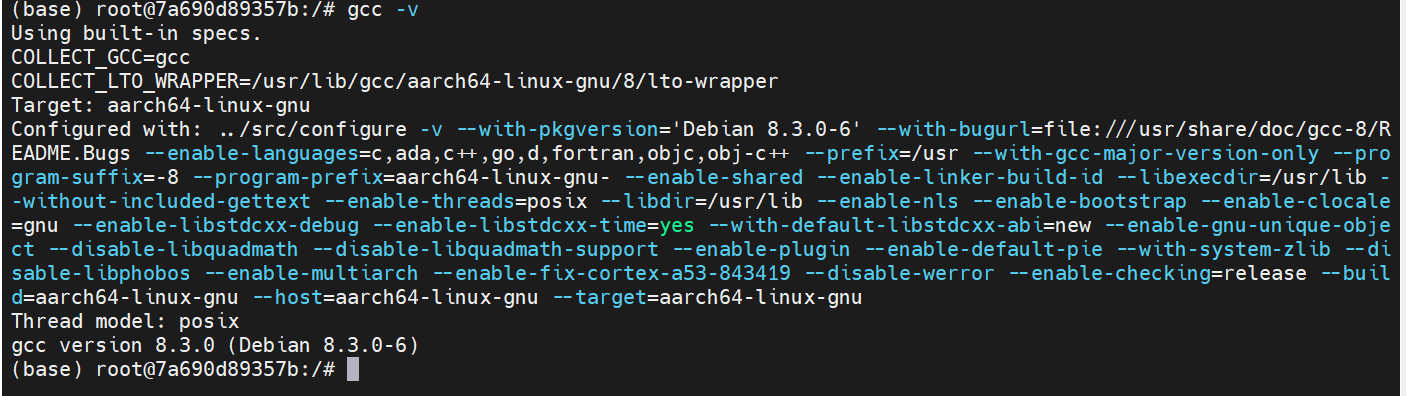
安装vim
apt update
apt install vim
安装抓包软件nmap
apt update
apt install nmap
安装sudo
apt install sudo
给新用户使用sudo权限
vim /etc/sudoers
在root ALL=(ALL:ALL) ALL下边一行添加
xiaozhu ALL=(ALL:ALL) ALL
xiaozhu是我刚刚添加的新用户
安装宝塔管理面板
用途非常多,我基本上用它轻松搭建博客和论坛或者svn或git仓库等等
apt update
su
wget -O install.sh http://download.bt.cn/install/install-ubuntu_6.0.sh && sudo bash install.sh ed8484bec
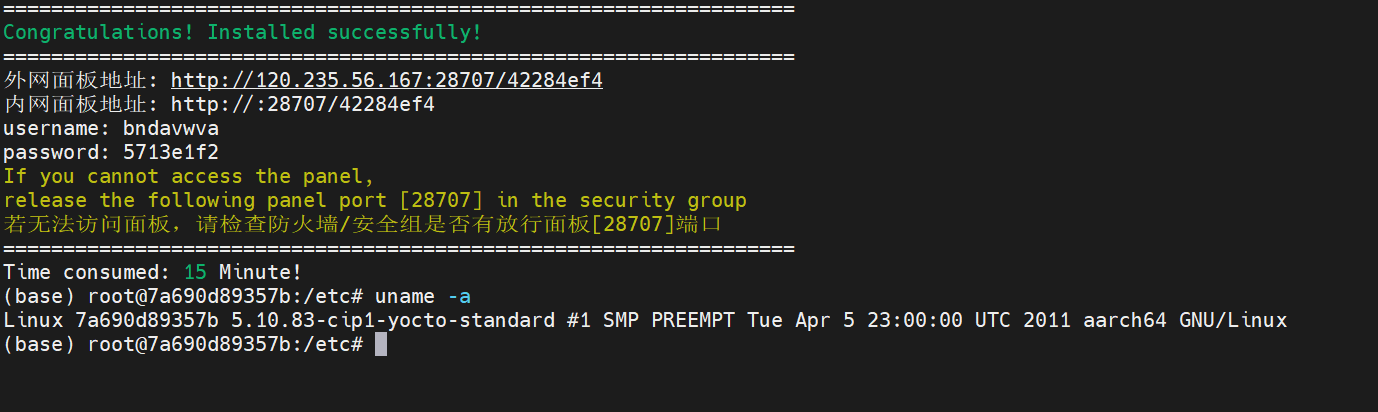
 /7
/7 